本文旨在介绍CAD快速定位技巧,主要聚焦于如何移动到指定点。在CAD软件中,准确地定位并移动到指定点是非常重要的,特别是在进行设计和编辑工作时。本文将介绍一些实用的技巧,帮助用户快速、准确地移动到他们需要的位置。

1. 使用坐标定位
使用坐标定位是一种常见的快速定位技巧。在CAD软件中,每个点都有一个唯一的坐标值,通过输入这些坐标就可以将光标移动到指定的点。在移动到指定点之前,需要先确定坐标的参考系。一般来说,参考系可以是全局坐标系、局部坐标系或者是对象的坐标系。
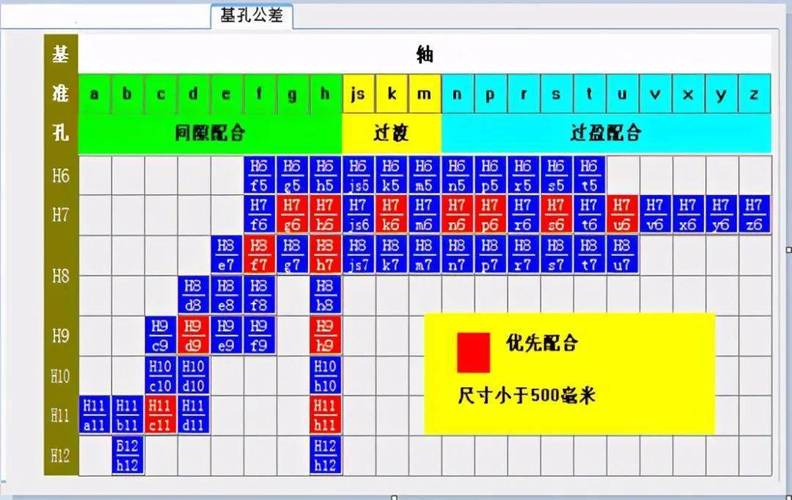
2. 使用捕捉功能
捕捉功能是CAD软件中非常有用的功能之一。通过启用捕捉功能,用户可以将光标吸附到特定点或者特定对象上。常用的捕捉点有端点、中点、交点、距离、垂直和水平等。通过设置捕捉点,用户可以更加精确地移动到目标点。
3. 使用过滤器
过滤器是CAD软件中的另一个实用工具。通过使用过滤器,用户可以根据特定的属性、对象类型或者图层来过滤选择集。在移动到指定点之前,可以使用过滤器将选择集限定在特定的对象或者属性上,从而更加准确地移动到目标点。
4. 使用命令行操作
命令行操作是CAD软件中非常方便的一种操作方式。通过在命令行中输入特定的命令和参数,用户可以直接移动到指定点。例如,在命令行中输入“MOVE”,然后选择要移动的对象,最后输入目标点的坐标,就可以将对象移动到指定的位置。
5. 使用快捷键
快捷键是提高CAD操作效率的重要工具之一。在CAD软件中,有许多与移动到指定点相关的快捷键,例如“F12”可以打开坐标显示,按住“Ctrl”键可以启用临时跟踪等。熟练使用这些快捷键可以大大加快定位速度。
6. 使用导航工具
导航工具可以帮助用户更加便捷地移动到指定点。在CAD软件中,常见的导航工具有缩放、平移和旋转等。通过调整视图的缩放比例、平移视图或者旋转视图,用户可以更加直观地移动到他们需要的位置。
在CAD设计和编辑工作中,准确地移动到指定点是非常重要的。通过掌握上述介绍的CAD快速定位技巧,用户可以更加高效地完成工作,并且提高工作质量。
转载请注明来源本文地址:https://www.tuituisoft/blog/12524.html